DOS命令sfc /scannow同样适用修复Win10系统
有时候,当用户误操作时,会导致Win10系统出现故障,此时很多用户都会选择重装系统或还原系统来解决,其实无需这么麻烦的,为了帮助用户免去还原系统的不稳定性,我们还可借助DOS命令提示符的方法来快速检查与修复系统,大家一起来看看DOS命令修复Win10 系统的技巧吧,以备不时之需,
具体如下:
一、首先打开dos命令提示符窗口:
点击“开始——搜索”,在搜索框中输入“cmd” 调出命令提示符程序,点击运行cmd.exe。
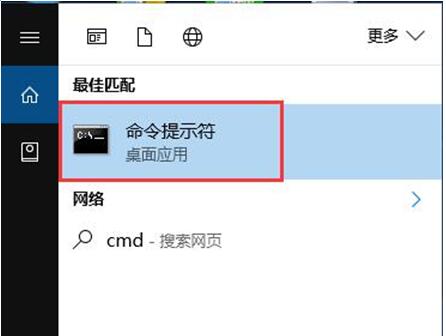
二、检查修复命令的方法:
1、在打开的命令提示符窗口中,输入“SFC/? ”命令后按回车,来查看到该检查器命令的所有参数。
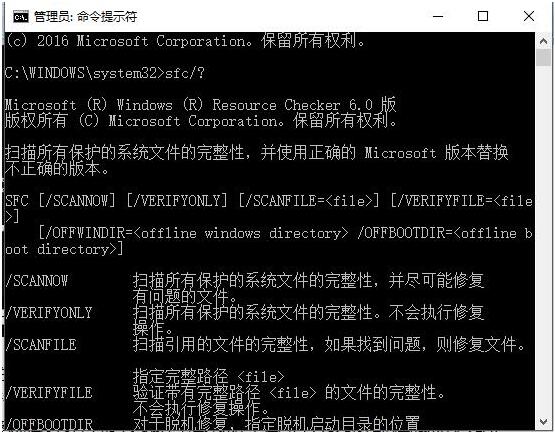
2、按照程序内容中的中英翻译来选择操作,在窗口下方光标处相应的操作。比如想 “扫描所有受保护的系统文件的完整性,不自行修复操作,那么输入sfc verifyonly 命令后按下回车键。按下回车键系统就会开始扫描,需要一点时间。
3、扫描完成后,系统会显示发现了完整性冲突,也会给出了出错报告的路径和文件名。
4、用户便可根据这个问题来进行修复,也可以找到它相对应的路径。
5、CBS文档上双击打开,这里会记录很多的问题。不过无需太担心,这是记录windows10系统所有的异常报告,找到了问题,就可快速解决问题了。
6、如果出现问题,可回到命令提示符系统,根据之前的中英文翻译,输入“sfc /scannow”,即“扫描所有受保护的系统文件的完整性,并修复出问题的文件”。
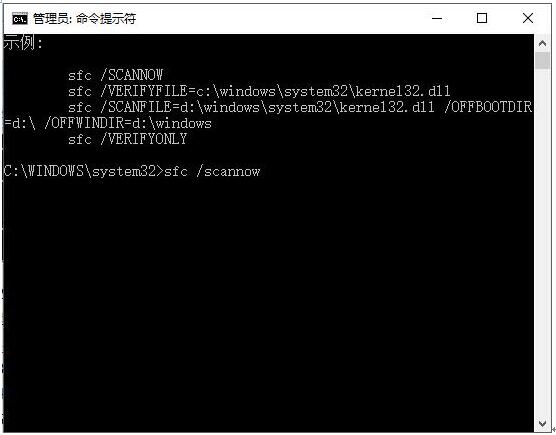
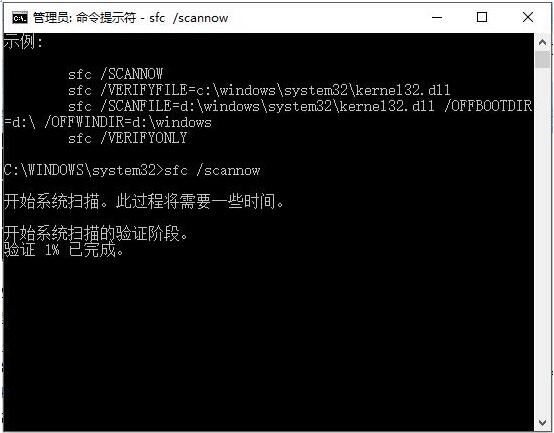
7、再次按下回车键,系统就会开始修复,修复过程并不影响其它软件的使用。保持系统的完整性和流畅性,而且还不用重装系统。待验证100%已完成后,再重启计算机,这些修复操作就可正式生效了。











 苏公网安备32032202000432
苏公网安备32032202000432